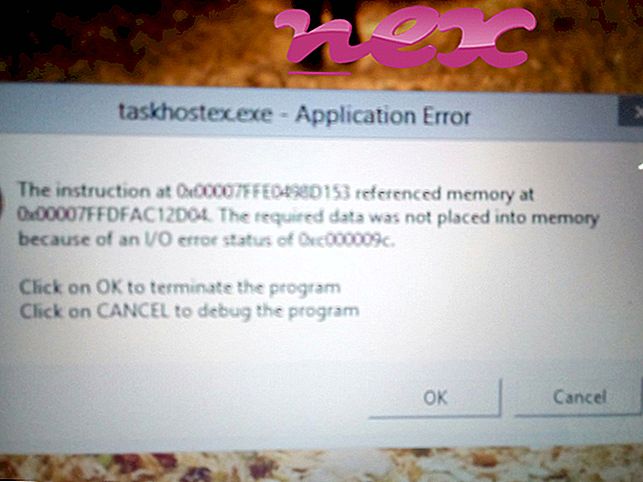Aito Online-Guardian.exe-tiedosto on Microleavesin Online-Guardian- ohjelmiston osa.
Online-Guardian on eräänlainen mainosväline. Online-Guardian.exe ajaa Online-Guardian-mainosohjelmaohjelmaa. Tätä ohjelmaa ei suositella, ja se olisi poistettava. Microleavesin Online-Guardian on mainos, joka näyttää useita näytöllä näkyviä mainosbannereita oletusselaimessa ponnahdusikkunoiden kautta. Se vaikuttaa tietokoneen yleiseen suorituskykyyn, ja sitä suositellaan poistettavaksi. Online-Guardian-prosessin poistaminen voidaan tehdä skannaamalla tietokone hyvällä haittaohjelmien torjuntaohjelmalla viruksen ja mahdollisesti kaikkien sen jälkien poistamiseksi.Vuonna 2002 perustettu ja pääkonttori Rosevillessä toimiva Microleaves tarjoaa välityspalvelinverkkopalveluja, mukaan lukien jaetut välityspalvelimet, takaisinyhteysasunnot ja pyörivät välityspalvelut. Yhtiö väittää tarjoavansa 99, 99% käytettävyyden, 1 GB / s yhteyden nopeuden, 24/7-tuen ja rajoittamattoman kaistanleveyden.
Tiedostonimen .exe-tiedostotunniste osoittaa suoritettavissa olevan tiedoston. Suoritettavat tiedostot voivat joissain tapauksissa vahingoittaa tietokonettasi. Siksi lue alla alla päättääksesi itse, onko tietokoneesi Online-Guardian.exe troijalainen, jonka sinun pitäisi poistaa, vai onko kyseessä Windows-käyttöjärjestelmälle tai luotetulle sovellukselle kuuluva tiedosto.

Sovellukseksi tai Online.io-sovellukseksi kutsuttu prosessi kuuluu MICROLEAVES LTD: n tai Microleaves LTD: n online-sovellukseen tai liikenteenvaihtoon tai Online-IO: han.
Kuvaus: Online-Guardian.exe ei ole välttämätön Windowsille ja aiheuttaa usein ongelmia. Online-Guardian.exe sijaitsee "C: \ Program Files (x86)" -kansion alikansioon - yleensä C: \ Program Files (x86) \ Microleaves \ Online Application \ Version 2.6.0 \ tai C: \ Program Files (x86). ) \ Microleaves \ Traffic Exchange \ . Tunnetut tiedostokoot Windows 10/8/7 / XP -käyttöjärjestelmässä ovat 199 864 tavua (70% kaikista esiintymisistä), 468 720 tavua ja 5 muuta vaihtoehtoa.
Tiedosto on allekirjoitettu Verisign-tiedosto. Ohjelma ei ole näkyvissä. Tiedostolla on digitaalinen allekirjoitus. Se ei ole Windows-järjestelmätiedosto. Ohjelmisto käyttää portteja yhteyden muodostamiseen lähiverkkoon tai Internetiin. Ohjelma voidaan poistaa ohjauspaneelista. Siksi tekninen turvaluokitus on 44% vaarallinen, mutta sinun tulee kuitenkin lukea myös käyttäjän arvostelut.
Tämän vaihtoehdon asennuksen poistaminen: Jos sinulla on edelleen ongelmia Online-Guardian.exe -sovelluksen kanssa, voit ottaa yhteyttä myös osoitteeseen www.online.io asiakaspalvelu [1] [2], varmista, että olet asentanut uusimman version [1] [2] tai poista online-sovellus tai liikenteenvaihto kokonaan (Ohjauspaneeli ⇒ Poista ohjelma).Jos Online-Guardian.exe sijaitsee C: \ Windows -alikansiossa, turvaluokitus on 52% vaarallinen . Tiedoston koko on 555 120 tavua. Prosessi voidaan poistaa käyttämällä ohjauspaneelin Lisää \ Poista sovelluksia -sovellusta. Ohjelma ei ole näkyvissä. Tiedosto on allekirjoitettu Verisign-tiedosto. Se on luotettavan yrityksen sertifioima. Prosessi kuuntelee tai lähettää avoimien porttien tietoja lähiverkkoon tai Internetiin. Tiedosto ei ole Windows-ydintiedosto. Online-Guardian.exe näyttää olevan pakattu tiedosto.
Tärkeää: Jotkut haittaohjelmat käyttävät myös tiedostonimeä Online-Guardian.exe, esimerkiksi PUA: Win32 / LittleRegClean (havaitsi Microsoft) ja TROJ_GEN.R023C0OBA17 tai TROJ_GEN.R047C0ECH17 (havainnut TrendMicro). Siksi sinun on tarkistettava tietokoneellasi oleva Online-Guardian.exe-prosessi nähdäksesi, onko se uhka. Jos Sovellus on muuttanut selaimesi hakukonetta ja aloitussivua, voit palauttaa selaimen oletusasetukset seuraavasti:
Palauta Internet-Explorer default -selaimen oletusasetukset- Avaa Internet- työkalu- valikko painamalla Internet Explorer -näppäinyhdistelmää Alt + X.
- Napsauta Internet-asetukset .
- Napsauta Lisäasetukset- välilehteä.
- Napsauta Nollaa ... -painiketta.
- Ota käyttöön Poista henkilökohtaiset asetukset -vaihtoehto.
- Kopioi chrome: // settings / resetProfileSettings Chrome-selaimen osoiteriville.
- Napsauta Palauta .
- Kopioi : tuki Firefox-selaimen osoitepalkkiin.
- Napsauta Päivitä Firefox .
Puhdas ja siisti tietokone on keskeinen vaatimus Online-Guardian-ongelmien välttämiseksi. Tämä tarkoittaa haittaohjelmien tarkistuksen suorittamista, kiintolevyn puhdistamista 1 cleanmgr: llä ja 2 scc / scannow: lla, 3 tarvittavien ohjelmien poistamisesta, Autostart-ohjelmien tarkistamisesta (4 msconfig: n avulla) ja Windowsin automaattisen päivityksen 5 käyttöönotosta. Muista aina tehdä säännöllisiä varmuuskopioita tai ainakin asettaa palautuspisteitä.
Jos ilmenee todellista ongelmaa, yritä muistaa viimeksi tekemäsi tai viimeksi asentamasi asia, ennen kuin ongelma ilmestyi ensimmäistä kertaa. Käytä 6 resmon -komentoa tunnistamaan prosessit, jotka aiheuttavat ongelman. Jopa vakavien ongelmien varalta, sen sijaan, että asennat Windowsin uudelleen, sinun on parasta korjata asennus tai suorittaa Windows 8 ja uudemmat versiot 7 DISM.exe / Online / Cleanup-image / Restorehealth -komento. Tämän avulla voit korjata käyttöjärjestelmän menettämättä tietoja.
Seuraavat ohjelmat ovat osoittautuneet avuksi tietokoneesi Online-Guardian.exe-prosessin analysoinnissa: Suojaustehtävien hallinta näyttää kaikki käynnissä olevat Windows-tehtävät, mukaan lukien sulautetut piilotetut prosessit, kuten näppäimistön ja selaimen valvonta tai Automaattisen käynnistyksen merkinnät. Ainutlaatuinen tietoturvariski osoittaa prosessin todennäköisyyden vakoiluohjelmina, haittaohjelmina tai troijalaisina. B Malwarebytes Anti-Malware havaitsee ja poistaa kiintolevyltä nukkuvia vakoiluohjelmia, mainosohjelmia, troijalaisia, näppäimistölokeroita, haittaohjelmia ja jäljittäjiä.
Aiheeseen liittyvä tiedosto:
mpcprotectservice.exe wmiapsrv.exe radeonsettings.exe Online-Guardian.exe em_exec.exe epowerevent.exe tcrdmain.exe vddaemon.exe musicmanager.exe delayedappstarter.exe calmain.exe